これまで、プロジェクトや案件の進捗管理にはExcelが広く利用されてきました。しかし、“更新や共有に手間がかかる”などのデメリットから、Excelの代替に「プロジェクト管理ツール」を導入する企業が増えています。
しかし、「プロジェクト管理ツールを導入したいが、どれが自社に適しているかわからない」と悩む方も多いのではないでしょうか。
そこで今回は、無料で使えるおすすめのプロジェクト管理ツール8選と比較ポイントを中心にご紹介します。
- 無料で使えるプロジェクト管理ツールを探している
- プロジェクト管理ツールの機能や導入するメリットを知りたい
- 自社のプロジェクトを効率よく管理したい
という方はこの記事を参考にすれば、自社に合ったプロジェクト管理ツールが見つかり、効率的に業務を進められるようになります。
目次
無料のプロジェクト管理ツールを選ぶ比較ポイント
ここでは、無料のプロジェクト管理ツールを選ぶときに重視すべき5つのポイントをご紹介します。プロジェクト管理ツールは種類が多いため、自社の業務に最適なものを選ぶためには、以下のポイントを押さえて吟味することが重要です。
(1)無料プランの制限があるか
1つ目のポイントは、「無料プランに制限があるか」です。
無料のプロジェクト管理ツールは多くありますが、人数や利用できる機能に制限があったり、保存できるデータ量が少ない場合があります。また、個人向けに設計されているケースも多いため、チームでのプロジェクト管理には向いていない可能性があるのです。
たとえば、管理できるプロジェクト数に制限がある場合、複数のチームで利用するとすぐに上限に達してしまいます。そのため、無料プランを利用するときは、チーム人数や必要な機能・容量などを事前に確認し、自社の業務や目的に適しているかを判断しましょう。
(2)費用対効果が高いか
2つ目のポイントは、「費用対効果が高いか」です。
無料のプロジェクト管理ツールの多くは、人数や機能に制限があります。そのため、最初は無料プランで十分使えても、管理すべきデータや利用人数が増えていくと、有料プランが必要になる場合があるのです。
ただし、有料機能が豊富なツールでは、自社で使わない機能も含まれているため、結果として費用対効果が低下しやすくなります。そのため、有料利用を前提にツールを選ぶ場合は、低コストで必要な機能が過不足なく揃ったツールを選ぶことが重要です。
(3)マルチデバイス対応か
3つ目のポイントは、「マルチデバイス対応か」です。
タスク管理をマルチデバイスで活用することで、時間と場所を問わず作業を進められます。たとえば、外出先でスマートフォンに入力したタスクを、オフィスに戻ってパソコンからすぐに確認・編集することが可能です。
したがって、マルチデバイス対応のツールを選び、時間や場所の制約を受けずにアクセスできる環境を整えましょう。また、テレワークや在宅勤務など、柔軟な働き方にも対応できます。
(4)クラウド型とオンプレミス型のどちらか
4つ目のポイントは、「ツールのタイプがクラウド型とオンプレミス型のどちらなのか」です。

クラウド型は、インターネットを介してサービスを利用する仕組みで、基本的に初期費用はかからずすぐに運用できるのがメリットです。一方、オンプレミス型は、自社サーバーを用意して運用する仕組みなので、セキュリティが高いという特徴があります。
現在では、初期費用やメンテナンスコストが膨らむオンプレミス型よりも、運用コストが抑えられるクラウド型が主流です。このとき、クラウド型のプロジェクト管理ツールでも、国際セキュリティ基準を満たすものを選べばビジネス利用にも問題ありません。
(5)誰でも簡単に使えるか
5つ目のポイントは、「誰でも簡単に使えるシンプルなツールか」です。
プロジェクト管理ツールは、IT企業を中心に導入されている多機能なものが多いです。しかし、自社に必要のない機能が多いと使いこなすのが難しいだけでなく、教育コストもかかります。
したがって、必要な機能をあらかじめ洗い出して、誰でも直感的に使えるプロジェクト管理ツールを導入しましょう。
<脱エクセル>無料で使えるプロジェクト管理ツール・アプリ8選
以下では、無料で使えるおすすめのプロジェクト管理ツール8選をご紹介します。
プロジェクト管理ツールは中長期的に情報を蓄積していくものであり、短期間で移行を繰り返してしまうと業務効率化は実現できません。したがって、導入前には料金や操作性などの比較ポイントを基準に、社内で十分に検討する必要があります。
また、多機能なツールを導入すると、ITに詳しくないメンバーが使いこなせず、最終的に利用されずに放置される可能性があります。そのため、とくに非IT企業では「誰でも簡単に使えるシンプルな操作性のツール」の導入がおすすめです。
結論、自社のプロジェクト管理には、必要な機能に過不足がなく、非IT企業の65歳の方でも説明なしで使えるほどシンプルなツール「Stock」が最適です。
Stockでは、プロジェクトの情報をまとめた「ノート」に、「タスク」を紐づけて管理できます。さらに、ノートに紐づく「メッセージ」機能を使えば、案件ごとにメンバーとやりとりをしたり、作業進捗を業務ごとに確認したりできるのです。
【Stock】チームの情報やスケジュールを最も簡単に管理できるツール
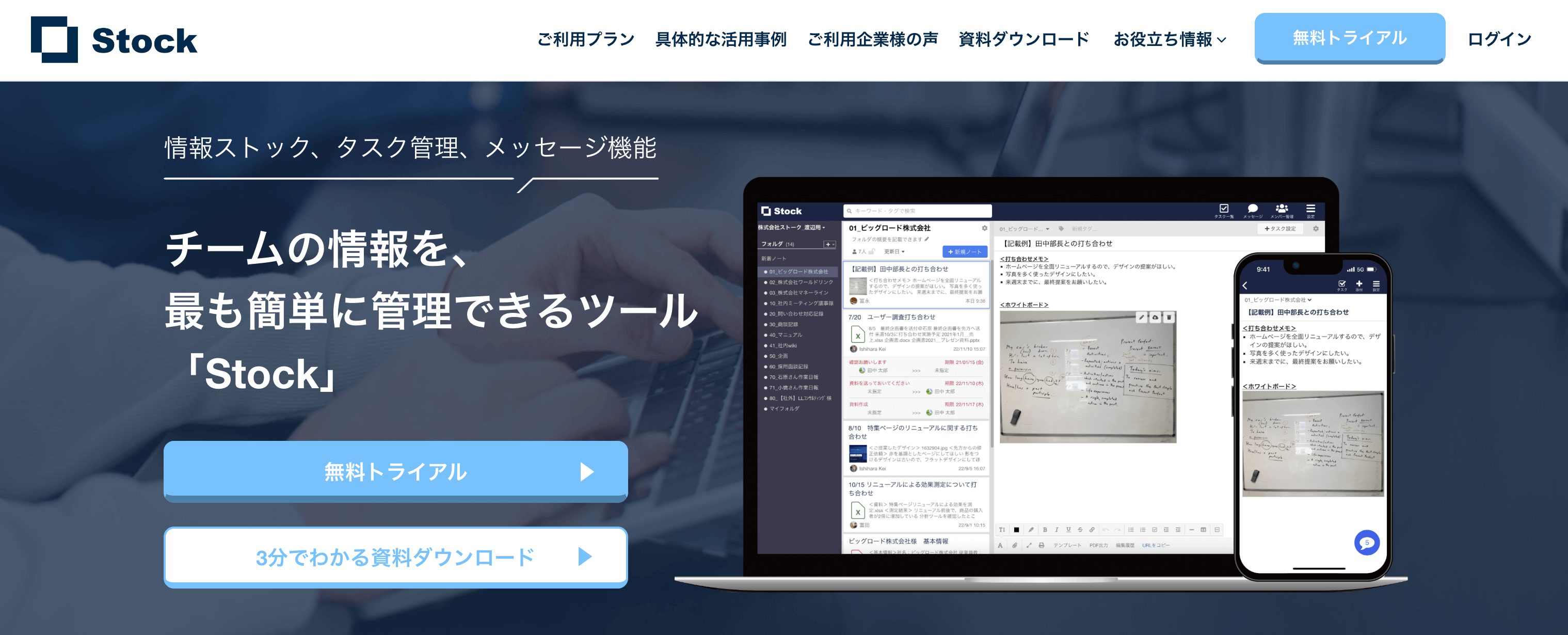
/ 情報ストック、タスク管理、メッセージ機能 /
チームの情報を、最も簡単に管理できるツール「Stock」
Stockは、社内のあらゆる情報を、最も簡単に「管理」できるツールです。「社内の情報を、簡単に管理する方法がない」という問題を解消します。
Stockを使えば、「ノート」の機能を利用して、要件などのテキスト情報や、画像やファイルなどのあらゆる情報を誰でも簡単に残せます。
また、「タスク」や「メッセージ」の機能を利用すると、ノートに記載したテーマごとにコミュニケーションを取ることができるため、あちこちに情報が分散せず、常に整理された状態で業務を遂行できます。
<Stockをおすすめするポイント>
- ITの専門知識がなくてもすぐに使える
「ITに詳しくない65歳の方でも、何の説明もなく使える」程シンプルです。
- 社内のあらゆる情報を、最も簡単に「ストック」できる
作業依頼、議事録・問い合わせ管理など、あらゆる情報を一元管理可能です。
- 驚くほど簡単に、「タスク管理」「メッセージ」もできる
直感的な操作で、「タスクの担当者・期日の設定」と「メッセージでのやりとり」が可能です。
<Stockの口コミ・評判>

塩出 祐貴さん
松山ヤクルト販売株式会社 |
|
「強烈な『ITアレルギー』がある弊社にも、Stockならば、一切混乱なく導入できました」 ★★★★★ 5.0 弊社の宅配部門のスタッフの半分近くは50代以上と高齢で、キーボード入力が苦手なスタッフもいるほど、ITツールへの強い抵抗感がありました。しかし、Stockは他ツールに比べて圧倒的にシンプルで、直感的に使えるため、予想通り非常にスムーズに使い始めることができました。 |

竹原陽子さん、國吉千恵美さん
リハビリデイサービスエール |
|
「会社全体が、『Stock(ストック)さえ見ればOK』という認識に180度変わった」 ★★★★★ 5.0 特に介護業界では顕著かもしれませんが、『パソコンやアプリに関する新しい取り組みをする』ということに対して少なからず懸念や不安の声はありました。しかしその後、実際にStock(ストック)を使ってみると、紙のノートに書く作業と比べて負担は変わらず、『Stock(ストック)さえ見れば大半のことが解決する』という共通の認識がなされるようになりました。 |

江藤 美帆さん
栃木サッカークラブ(栃木SC) |
|
「ナレッジが属人化しやすいプロスポーツクラブには、Stockを非常に強くお勧めします!」 ★★★★★ 5.0 元々悩んでいた『ナレッジがブラックボックス化してしまう』という問題が、驚くほどうまく解消されました。 『Stockさえ見れば、すぐに必要な情報を把握できる』という状況を作り出すことに成功し、明らかに生産性が向上しました。 |
<Stockの料金>
- フリープラン :無料
- ビジネスプラン :500円/ユーザー/月
- エンタープライズプラン :1,000円/ユーザー/月
※最低ご利用人数:5ユーザーから
【ナレカン】プロジェクトの記録や事例を残せるナレッジ管理ツール
ナレカンは、プロジェクトに関する情報を一元管理できるナレッジ管理ツールです。
「ナレカン」には、テキスト入力やファイル添付で、プロジェクトに関する情報をナレッジとして管理・共有できます。また、超高性能な検索機能が備わっているため、必要な情報にすぐにアクセスできるツールを探している場合におすすめです。

「ナレカン」|社内のナレッジに即アクセスできるツール
「ナレカン」は、社内のナレッジに、即アクセスできるツールです。
「社内のあらゆる場所からナレッジが一元化」され、しかも、そのナレッジを「超高精度検索」できます。
自身の頭の中にあるナレッジを残すときは「記事」を作成でき、誰かにナレッジを尋ねたいときは、知恵袋のような感覚で「質問」することが可能です。また、ファイルを添付するだけで、AIが貴社のファイルの中身を全自動で、続々とナレッジ化していきます。
また、ナレカンを使えば、欲しい情報が即見つかります。
Google検索のように使える「キーワード検索」や生成AIを活用した「自然言語検索」によって、メンバーの検索スキルに依存することなく、誰でも簡単に情報を探し出せます。
更に、「初期導入支援サポート」と「ご利用中サポート」もあり、支援も充実しています。「すぐに使える状態にセットアップ」「月に1度のオンラインミーティング」など、実際に、社内のナレッジが動き出す仕組みを整えます。
<ナレカンをおすすめするポイント>
- 【超高精度な検索機能】 誰もが簡単に欲しい情報を見つけられる検索性。
「AI検索」「複数キーワード検索」「添付ファイル内検索」「画像内テキスト検索」など、思い通りの検索が可能です。
- 【ナレッジの一元化】 ナレカン内のナレッジは最新でフレッシュな状態で管理。
ナレカン内に一元化したナレッジは、「断捨離機能」によって、常に最新でフレッシュなものになります。そのため、ナレッジが陳腐化することがありません。
- 【サポート】 圧倒的なクオリティの「初期導入支援」と「ご利用中」サポート。
初期導入支援だけでなく、ナレカンが定着するように、ご利用中も最大限サポートするので、貴社担当者様のお手を煩わせません。
<ナレカンの料金>

- ビジネスプラン:標準的な機能でナレカンを導入したい企業様
- エンタープライズプラン:管理・セキュリティを強化して導入したい企業様
- プレミアムプラン:「AI自然言語検索」も含めて導入したい企業様
各プランの詳細や金額は、下記「ナレカン資料の無料ダウンロード」ボタンより、資料をダウンロードしてご確認ください。
【Brabio!】無料でガントチャートを使える工程管理ツール

<Brabio!の特徴>
- 複数プロジェクトでの使用ができる
- 無料プランでもほとんどの機能が使える
Brabio!ではプロジェクトをいくつでも作成でき、グループ自体も複数作成して運用することが可能です。また、ユーザーモードを設定することで、情報共有の範囲を設定することもできます。
5人までの使用制限がありますが、有料プランとほとんど同じ機能を利用できます。ストレージ容量だけが有料プランとの違いです。
<Brabio!の機能・使用感>

- タスクの進捗をグラフ化できる
- プロジェクト横断ビュー
基本的には「ガントチャート」でタスク管理するツールです。ツール内のトップページでは、リスト形式のタスク一覧や、タスクをステータスごとにまとめたグラフを確認できます。
プロジェクトを跨いだ状況を確認でき、会社全体で「誰が・いつ・なにをやっているのか」を一目で把握できます。
<Brabio!の注意点>
- スマートフォン向けではない
- ガントチャートの機能が不十分
スマートフォン向け(iPhone、Android)の専用アプリは提供されておらず、ウェブブラウザ(Safari、Chrome)で利用しなければなりません。
利用しているユーザーからは「ガントチャートの項目を色分けしてほしい。」という声があります。(引用:ITreview)
<Brabio!の料金体系>
- 無料プラン:0円(5ユーザーまで)
- プラン10:3,300円/月(10ユーザーまで)
- プラン20:6,600円/月(20ユーザーまで)
- プラン30:9,900円/月(30ユーザーまで)
- プラン40:13,200円/月(40ユーザーまで)
- プラン50:16,500円/月(50ユーザーまで)
- プラン100:33,000円/月(100ユーザーまで)
- プラン200:66,000円/月(200ユーザーまで)
- プラン300:99,000円/月(300ユーザーまで)
- エンタープライズプラン:要問い合わせ
【Google Workspace】Google社が提供するビジネス向けクラウドツール

<Google Workspaceの特徴>
- 多様なアプリを使える
- チャットができる
Google Workspaceは、Google社が提供するビジネス向けのクラウドツールです。そのため、「Google Chat」や「Google スプレッドシート」などを活用してプロジェクト管理に役立てられます。
Google Chatでは、個人からチームまで相手を選択してやりとりできます。また、「Google ドライブ」や「Google Meet」といったGoogle Workspace内の他のツールと連携すれば、やりとりしながらファイル共有やオンライン会議もできるのです。
<Google Workspaceの機能・使用感>

- ガントチャートを作成できる
- AIアシスタントを利用できる
Google スプレッドシートでは、テンプレートを使ってガントチャートを作成し、プロジェクトのタスクやスケジュールを可視化できます。
AIアシスタント「Gemini」が搭載されており、文章や画像の生成、大量のウェブサイトの分析などの機能を備えています。GmailやGoogleドキュメントなど、Workspace内の他のツール上で利用できます。
<Google Workspaceの注意点>
- 無料版は15GBまで
- 生成画像の解像度に制限がある
無料版では、容量が15GBまでに制限されています。そのため、膨大な量のファイルを管理したい企業の方は、有料版を購入する必要がある点に注意しましょう。
利用しているユーザーからは「生成画像の解像度に制限があり、印刷用高解像度データ作成時は別途加工が必要だったりするので、その点がさらに改善されると良いと思います。」という声があります。(参考:ITreview)
<Google Workspaceの料金体系>
- 無料プラン:0円
- Starter:950円/ユーザー/月
- Standard:1,900円/ユーザー/月
- Plus:3,000円/ユーザー/月
- Enterprise:要問い合わせ
【Microsoft Planner】Teamsと連携できる案件管理ツール

<Microsoft Plannerの特徴>
- 表示方法の幅が広い
- 工数入力ができる
「ボード」「リスト」「ガントチャート」から、タスクの表示方法を選べます。
タスクにかかる工数も入力できるので、チームのリソース管理に役立ちます。
<Microsoft Plannerの機能・使用感>
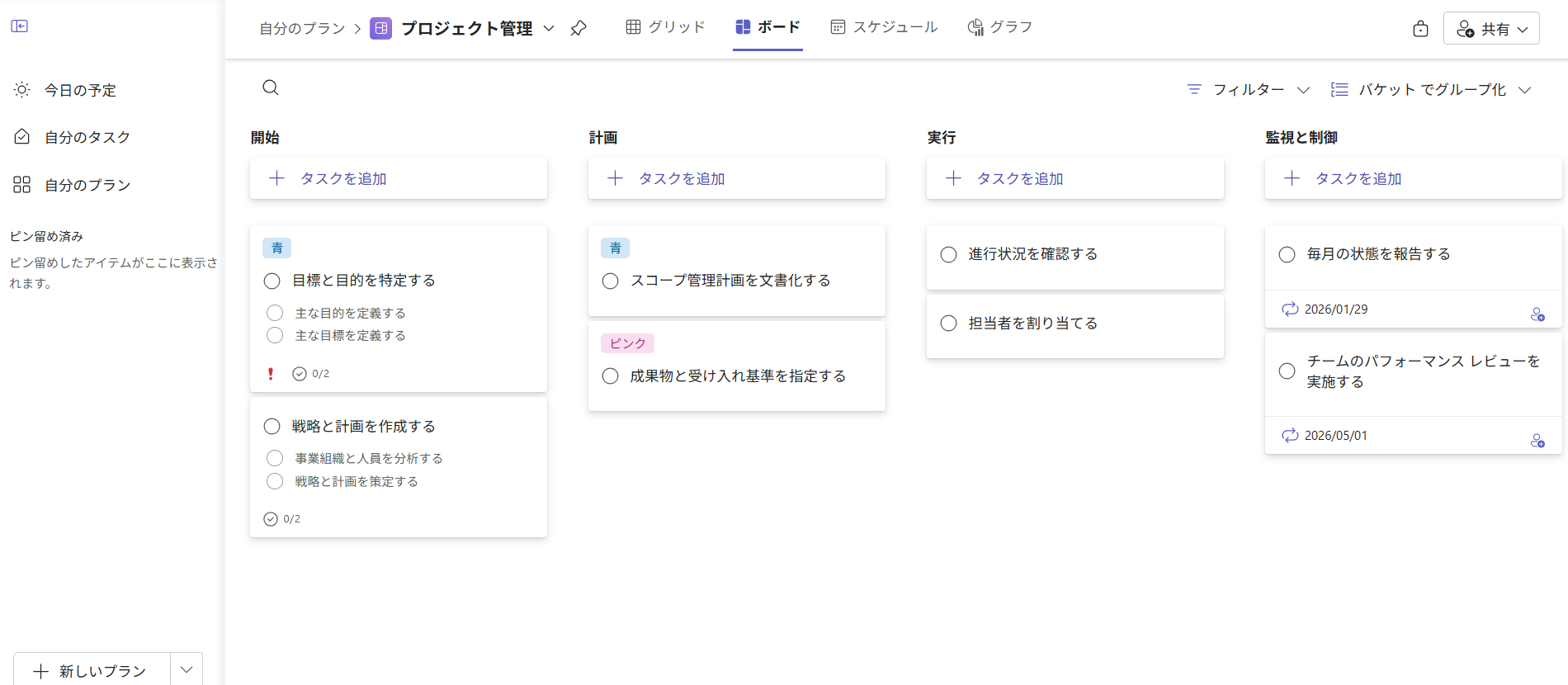
- Microsoft Teamsと連携できる
- リアルタイムで進捗を把握できる
同じMicrosoft社の「Teams」と連携して、「チャット」「ファイル管理」「ビデオ通話」機能と組み合わせれば、プロジェクトをより効率よく進められます。
ダッシュボードを活用すれば、メンバーの進捗をリアルタイムで把握できます。そのため、進捗が遅れているメンバーがいた場合には、すぐにフォローに回ることが可能です。
<Microsoft Plannerの注意点>
- 操作が複雑で使いこなせない恐れがある
- 通知機能が弱い
Microsoft Plannerは、Microsoft製品との親和性が高く、プロジェクト管理だけでなく分析などもできる多機能なツールです。しかし、多機能なツールは操作が複雑な傾向にあるため、使いこなせない恐れがあります。
利用しているユーザーからは「締切前のリマインダーや更新通知を細かく設定できると、抜け漏れ防止になる。」といった、通知機能の強化を願う声があがっています。(引用:ITreview)
<Microsoft Plannerの料金体系>
Microsoft Plannerは、Microsoft 365のアカウントを持っていれば無料で使えます。なお、有料化する場合は「サブスクリプションプラン」もしくは「買い切り」から選べます。
<サブスクリプションプラン>
- Planner Plan 1 :1,499円/ユーザー/月(年払い)
- Planner and Project Plan 3:4,497円/ユーザー/月(年払い)
- Planner and Project Plan 5:8,245円/ユーザー/月(年払い)
<買い切り型>
- Project Standard 2024:120,780円
- Project Professional 2024:201,490円
- Project Server:要い問合せ
【Trello】無料版をチーム利用できるタスク管理ツール

<Trelloの特徴>
- 直感的にプロジェクトマネジメントができる
- ストレージの制限がない
タスクは「ドラッグ&ドロップ」で、カードのように動かせます。優先順位に合わせてタスクを入れ替えられるため、視覚的にスケジュールを把握できる点が特徴です。
無料版にもストレージ容量の制限がありません。そのため、最大10人までの利用人数制限はあるものの、小規模なチームならほとんどの機能を無料で使えます。
<Trelloの機能・使用感>

- ボード形式でタスク管理できる
- タスクの期限を設定できる
無料版では、プロジェクトや案件ごとに作った「ボード」形式でタスク管理します。「進行中」「完了」などのステータスごとにリストを作り、ドラッグ&ドロップでタスクを簡単に移動できるため、ステータスの更新漏れを防げるのです。
それぞれのカードには、期日や期限を設定できます。リマインド機能もあるので、タスク忘れ防止に効果的です。
<Trelloの注意点>
- 使いこなすのが難しい
- 重要な通知が埋もれやすい
多機能であるがゆえに、使いこなすためには多くの時間と労力がかかる可能性があります。
利用しているユーザーからは「通知の調整がちょっと雑なのでいろいろ飛んでくるわりに、本当に必要な通知が埋もれやすい。」という声があります。(参考:ITreview)
<Trelloの料金体系>
- FREE:$0
- STANDARD:$6 USD/ユーザー/月(月払い)
- PREMIUM:$12.50 USD/ユーザー/月(月払い)
- ENTERPRISE:~$17.50 USD /ユーザー/月
【Asana】エンジニアにもおすすめの多機能ツール

<Asanaの特徴>
- エンジニアツールとの連携が豊富
- 無料版では10人まで
SlackやGitHubなどのツールと連携できるので、IT企業に勤めているエンジニアの方にも向いているツールです。
無料版では10名までチームとして使えますが、管理者機能はついていません。そのため、無料版は少人数のプロジェクトで使うのがおすすめです。
<Asanaの機能・使用感>

- タスクの優先度を設定できる
「タスクの優先度」を設定できるので、部下やチームメンバーに仕事の優先順位を伝えることが可能です。また、「ステータス」には「順調」「リスクあり」などの状況を登録できるため、メンバーの困りごとを早期に発見できます。
<Asanaの注意点>
- 多機能ゆえに操作が難しい
- フィルタの機能が不十分
プロジェクトマネジメントやワークフロー機能など、豊富な機能が魅力ですが、操作に慣れるまでに時間がかかる可能性があります。
利用しているユーザーからは「フィルタを細かく設定出来るようにしてほしい」という声があります。(引用:ITreview)
<Asanaの料金体系>
個人および小規模チーム向けの価格は以下の通りです。
- Personal:0円
- Starter:1,475円/ユーザー/月(月払い)
- Advanced:3,300円/ユーザー/月(月払い)
中小企業および大企業向けの価格は以下の通りです。
- Enterprise:要問い合わせ
- Enterprise+:要問い合わせ
【Jooto】個人利用にも適したプロジェクト管理ツール

<Jootoの特徴>
- 機能が豊富
- 無料版でも基本機能は使える
タスク管理機能や進捗管理機能など、プロジェクト管理で役立つ高度な機能が豊富に搭載されています。
無料版でも基本機能の大部分が使用可能です。しかし、無料版は1人利用のみで、複数名での利用は有料プラン契約が必要になります。
<Jootoの機能・使用感>
- タスクの期限を「期間」で設定できる
- ガントチャート表示ができる
Jootoではタスクの期限を、複数日にまたがる「期間」で設定できます。

Jootoは表示形式を「ボード」と「ガントチャート」で切り替えられます。そのため、「ガントチャート」で表示すると「設定したタスクの期限」が可視化されて、プロジェクトの全体像が分かりやすくなります。

<Jootoの注意点>
- 2024年8月に料金体系の変更があった
- 通知を細かく制御できない
2024年の8月に料金体系に変更があり、無料プランの上限人数が4名から1名になりました。そのため、チームで利用する場合は有料プランの契約が必要になります。
利用しているユーザーからは「通知の設定がやや大ざっぱで、細かく制御できないのが気になります。」という声があります。(参考:ITreview)
<Jootoの料金体系>
参考:Jooto料金プラン
- 無料プラン/1人まで:0円
- スタンダードプラン:500円/ユーザー/月
- ビジネスプラン:1,300円/ユーザー/月
- タスクDXプラン:要お問い合わせ
<無料あり>プロジェクト管理におすすめのツール・アプリ比較表
以下は、ご紹介したツールの比較表です。特徴や注意点を見比べて、自社に合うツールを選びましょう。(左右にスクロールできます)
| Stock【一番おすすめ】 | ナレカン【おすすめ】 | Brabio! | Google Workspace | |
|---|---|---|---|---|
| 特徴 |
チームの情報やスケジュールを最も簡単に管理できるツール |
プロジェクトの記録や事例を残せるナレッジ管理ツール |
無料でガントチャートを使える工程管理ツール |
Google社が提供するビジネス向けのクラウドツール |
| シンプルで簡単or多機能 |
シンプルで簡単(中小規模の企業向け) |
シンプルで簡単(大手~中堅企業向け) |
多機能 |
多機能 |
| チャット機能 |
【〇】 |
【〇】 |
【〇】
|
【〇】 ※ただし、Google社が提供するほかのアプリとの連携が必須 |
| マルチデバイス対応 |
【〇】 |
【〇】 |
【〇】 ※ただし、スマートフォン専用アプリはないため、ブラウザからの閲覧が必要 |
【〇】
|
| 注意点 |
5名以上での利用が前提 |
法人利用が前提なので、個人利用は不可 |
スマートフォン向けではない |
無料版は15GBまで |
| 料金 |
・無料
・有料プランでも1人あたり500円/月〜 |
・無料プランなし(トライアルはあり)
・有料プランは資料をダウンロードして確認 |
・無料プランあり
・有料プランは3,300円/月~(10ユーザーまで)
|
・無料プランあり
・有料プランは950円/ユーザー/月(月払い)~ |
| 公式サイト |
「Stock」の詳細はこちら |
「ナレカン」の詳細はこちら |
「Brabio!」の詳細はこちら |
「Google Workspace」の詳細はこちら |
| Microsoft Planner | Trello | Asana | Jooto | |
|---|---|---|---|---|
| 特徴 |
Teamsと連携できる案件管理ツール |
無料版を個人・チームで利用できるタスク管理ツール |
エンジニアにもおすすめの多機能ツール |
個人利用にも適したプロジェクト管理ツール |
| シンプルで簡単or多機能 |
多機能 |
多機能 |
多機能 |
多機能 |
| チャット機能 |
【〇】
※ただし、Microsoft Teamsとの連携が必須 |
【×】
※タスク内に限定されるため、独立したやりとりは不可
|
【〇】 ※ただし、外部アプリとの連携が必須 |
【×】 |
| マルチデバイス対応 |
【〇】 |
【〇】 |
【〇】 |
【〇】 |
| 注意点 |
操作が複雑で使いこなせない恐れがある |
多機能ゆえに使いづらい |
タスクや情報が溢れる |
複数組織のタスク管理には適していない |
| 料金 |
・無料プランあり
・有料プランは1,499円/ユーザー/月~ |
・無料プランあり
・有料プランは$6 USD/ユーザー/月(月払い)~ |
・無料プランあり
・有料プランは1,475円/ユーザー/月(月払い)~ |
・無料プランあり
・有料プランは500円/ユーザー/月~ |
| 公式サイト |
「Microsoft planner」の詳細はこちら |
「Trello」の詳細はこちら |
「Asana」の詳細はこちら |
「Jooto」の詳細はこちら |
全社でプロジェクト管理に取り組むには、「チャット機能が備わっており、スマートフォンからもアクセスできるツール・アプリ」が最適です。複数のツールを行き来する必要がないので、1つのツールでプロジェクト管理を完結できます。
プロジェクト管理ツールに関するよくある質問
以下では、プロジェクト管理ツールに関するよくある質問と回答をご紹介します。自社に合ったツールを選ぶためにも、「プロジェクト管理ツールでできること」を理解しておきましょう。
Q1. プロジェクト管理ツールとは?
プロジェクト管理ツールとは、案件を効率的かつ簡単に管理するためのツールです。
プロジェクトでは、タスクの進捗やスケジュールを並行して管理する必要があり、手間と時間がかかります。
そこで、プロジェクト管理ツールを導入すれば、マネジメントの負担を減らせるのです。また、2つ以上の案件が並行している場合も、作業の抜け漏れを防止できます。
Q2. プロジェクト管理ツールのメリットとは?
プロジェクト管理ツールを導入して得られるメリットは以下の3つです。
- プロジェクトを効率的に管理できる
- 共有が簡単にできる
- プロジェクトに関する情報を見える化できる
プロジェクト管理では、タスクや担当者を一つひとつ記録しなければならず、手間がかかります。しかし、プロジェクト管理ツールを使えば、テンプレートなどの機能を活用することで、管理にかかる時間を短縮できるのです。
ツールを使うことで、プロジェクトメンバー全員が同じ情報を確認できるため、情報共有が円滑になります。また、共同編集に対応したツールであれば「ほかのメンバーがファイルを持っていて編集できない」といったストレスもありません。
従来のExcelを使ったプロジェクト管理では、情報が複数のファイルに分散してしまい、確認のたびにファイルを開く手間がありました。しかし、プロジェクト管理ツールを使えば、プロジェクトに関する情報を一覧で可視化できるのです。
以上のように、プロジェクト管理ツールを導入することで、プロジェクト管理の負担やストレスを大幅に減らせます。とくに、マネージャーはやるべき仕事が多いので、業務のムダを減らすためにもプロジェクト管理ツールは必須です。
Q3. プロジェクト管理ツールの機能とは?
プロジェクト管理ツールには、主に以下の機能が備わっています。
| <機能> | <内容> |
|---|---|
|
進捗共有 |
作業の進み具合を入力して、プロジェクトメンバーに共有する機能です。トラブルにもすぐに気づけるので、迅速な対応を取れるようになります。 |
|
タスク管理 |
タスクをプロジェクト全体で管理するための機能です。タスクが見える化されるため、抜け漏れを防ぎ、期限内に対応できるようになります。 |
|
メッセージ |
メンバーを指定して連絡が取れる機能です。メールよりも手軽で素早いやり取りができます。 |
|
工数管理 |
メンバーが抱えているタスクの量を把握するための機能です。追加タスクを依頼するときに、余裕のあるメンバーを一目で把握できます。 |
|
社内wiki |
プロジェクトの要項など、メンバー全員が把握すべき情報を共有する機能です。人数が多い場合には、案件の基礎知識を共有しておくと、業務がスムーズに進みます。 |
|
ガントチャート |
ガントチャートを簡単に作成できる機能で、タスクの進捗を可視化します。データを加えるだけで簡単に更新できて、常に最新状態に保てるのもメリットです。 |
このように、「プロジェクト管理ツール」と一口に言っても、利用できる機能はツールごとに異なります。したがって、「自社のプロジェクト管理に必要な機能」を見極めたうえで、機能に過不足のないツールを選択する必要があるのです。
たとえば、「ガントチャート機能」は一見便利ですが、使い方が複雑なため「活用できるのはITリテラシーが高い場合に限られる」というデメリットがあります。
そのため、プロジェクト管理に必須の機能が過不足なく備わった「Stock」のように、シンプルなツールを導入しましょう。
Q4. 無料のプロジェクト管理ツールの注意点と対策は?
無料のプロジェクト管理ツールは料金がかからない一方で、以下のような注意点があります。注意点と併せて講じるべき対策もご紹介するので、無料ツールの導入を検討している方は、確認しておきましょう。
- 機能制限
- データ保存容量の制限
- サポートが不十分
- セキュリティリスク
無料版では、機能や利用人数に制限が設けられている場合が多く、大規模プロジェクトには対応しきれないことがあります。
対策:必要最低限の機能や利用人数をしっかり確認し、将来的にプロジェクトの規模が拡大したときには有料版へのアップグレードを検討しましょう。
無料版ではストレージ容量が限られているため、大量のデータを保存するのが難しいことがあります。
対策:プロジェクトのデータ量に応じて、無料版の容量を確認し、定期的に不要なデータを削除するか、クラウドストレージと併用することで問題を回避できます。
無料プランではサポートが限られているため、トラブルが生じた時の対応が遅れる場合があります。
対策:よくある質問やオンラインのコミュニティフォーラムを活用して自己解決できるよう準備しておくか、万が一に備えて有料サポートのオプションを検討しましょう。
無料版ではセキュリティ対策が有料版に比べて十分でない場合があり、機密情報を取り扱うプロジェクトで使用するには不安が残ることがあります。
対策:機密性の高い情報は、必ずしも無料ツールに頼らず、セキュリティ面に強いツールや有料プランを利用することを検討しましょう。また、パスワードやアクセス権限の管理を徹底することも重要です。
このように、無料のプロジェクト管理ツールにはいくつかの注意点があるものの、対策を講じれば十分に活用できる場合があります。自社のニーズやプロジェクトの規模に合わせて、適切なツールを選びましょう。
Q5. プロジェクト管理ツールを導入すべき企業とは?
無料のプロジェクト管理ツールは、あらゆる企業の悩みを解消します。
高度な分析機能や課題管理が必要な企業であれば、多機能なプロジェクト管理ツールが最適です。一方、ITに苦手意識がある企業であれば、「情報共有」と「タスク管理」、「メッセージ」の3機能を備えたツールが適しています。
たとえば、プロジェクトの情報を「ノート」ごとに保存でき、「タスク」と「メッセージ」を紐づけられる「Stock」なら、この3つの機能を過不足なく備えているため、非IT企業の65歳の人でもすぐに使いこなせます。
プロジェクト管理ツールの代表的な3つのタイプ
以下では、プロジェクト管理ツールにおける、代表的な3つのタイプをご紹介します。ツールのタイプを比較して、自社に適したものを導入しましょう。
(1)案件管理タイプ
案件管理タイプのツールを使えば、「工程」や「マイルストーン(期限)」の確認など、案件を進めるうえで必要となる情報を円滑に共有できます。
また、議事録などの管理・共有もできるため、ひとつのツールで案件管理を完結させられます。そのため、「案件に関する作業の抜け漏れを防ぎたい」と感じている方は、案件管理に特化したツールがおすすめです。
(2)タスク管理タイプ
タスク管理タイプのツールでは、「ボード形式でタスクを表示する」など、プロジェクトのやるべき作業を可視化できます。タスクの進捗管理だけをしたい場合には、タスク管理タイプを選ぶのが最善です。
また、タスクのステータス変更やスケジュール管理が簡単にできるため、プロジェクトあたりのタスクが多い場合におすすめです。
(3)工程管理タイプ
工程管理タイプのツールでは、プロジェクト全体のスケジュールやタスク同士の関連性を把握できます。ガントチャート形式でタスクを表示できるので、プロジェクトの全体像を把握したい場合に最適です。
さらに、プロジェクト全体を俯瞰しながら管理ができるので、大規模プロジェクトにも適しています。
無料で使えるプロジェクト管理ツールまとめ
これまで、プロジェクト管理ツールの選定基準や、おすすめのプロジェクト管理ツール8選を中心に紹介しました。
ツール選定時に確認すべき項目は複数ありますが、最も重要なのは「誰でも簡単に使えるか」です。ITツールに不慣れな社員が多い企業で多機能なツールを選んでしまうと、機能を使いこなせず、かえって業務効率が落ちてしまいます。
しかし、プロジェクト管理ではメンバー同士の円滑なコミュニケーションが欠かせません。そのため、情報共有やメッセージのやり取りがスムーズにできるシンプルなツールが求められているのです。
したがって、自社のプロジェクト管理には、必要な機能が過不足なく備わり、非IT企業の65歳の方でもすぐに使いこなせるほどシンプルなツール「Stock」が最適です。
ぜひ「Stock」を使って、プロジェクト管理を効率化しましょう。




